Karten
Im Navigationsbereich Systemstatus im Bereich Karten können Sie den Status der verwendeten Karten überwachen. Die Informationen werden direkt vom Konnektor abgerufen und unverändert in der Tabelle dargestellt.
- Alle 10 Minuten, wenn die Tabelle nicht geöffnet ist.
- Alle 60 Sekunden, wenn die Tabelle gerade angezeigt wird.
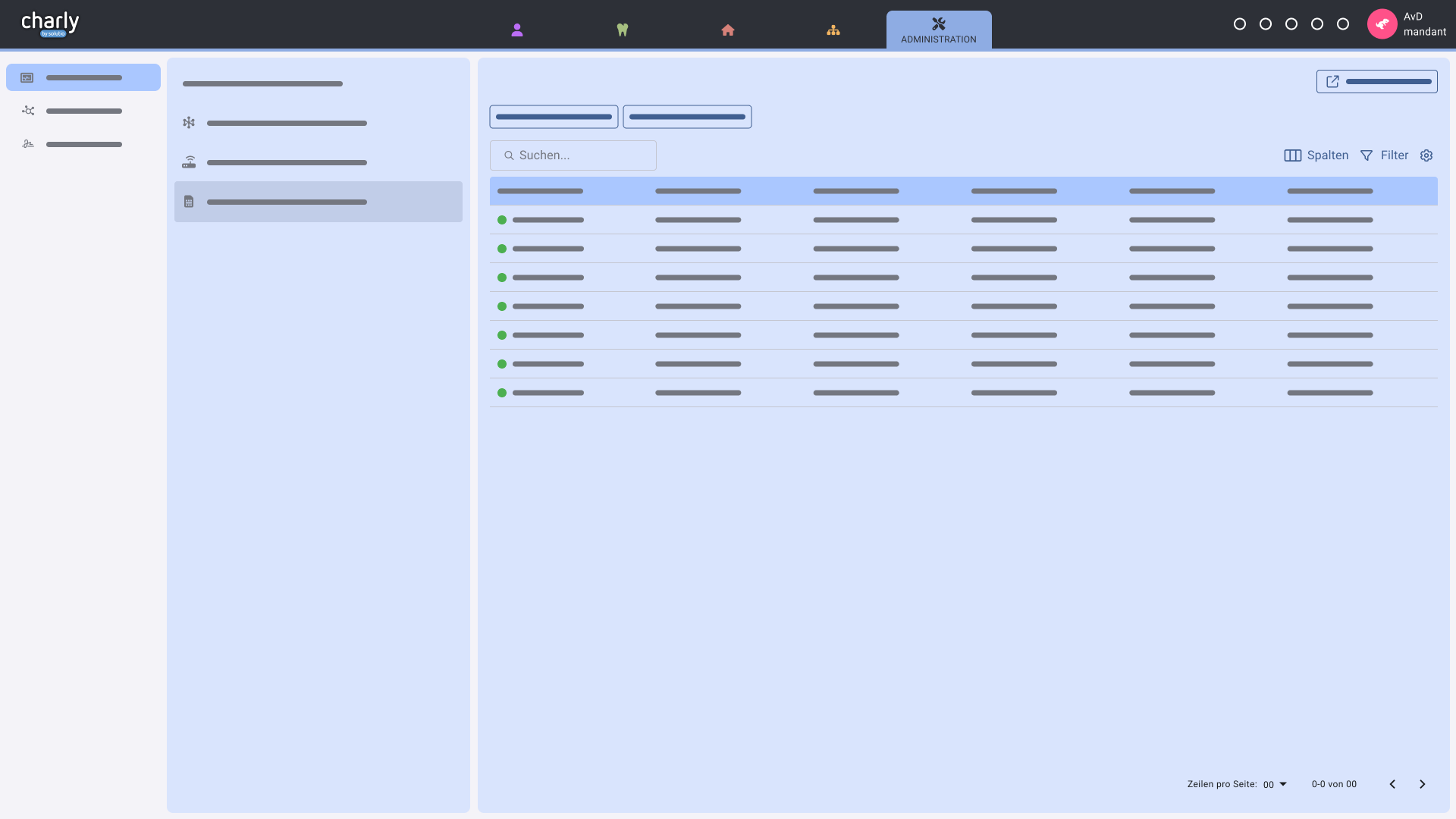
Vorgehensweise
-
Klicken Sie im charly-Client auf den Button charly-Web
 rechts neben den Hauptbereichen.
rechts neben den Hauptbereichen.- Ein Browser-Tab öffnet sich.
- Navigieren Sie in der Menüleiste auf die Perspektive Administration.
- Gehen Sie im Navigationsbereich auf Systemstatus.
- Klicken Sie im Arbeitsbereich auf Karten.
Statusüberwachung mit Badge
Mit einem Badge (rote Markierung) am Icon wird angezeigt, wenn Auffälligkeiten (z.B. Fehler oder Warnungen) vorliegen. Die Zahl in dem Badge zeigt an, wie viele Fehler oder Warnungen in dem Bereich vorliegen. Ein Badge ist eine kleine visuelle Markierung, die den Benutzer darauf hinweist, dass es in einem Bereich Handlungsbedarf geben könnte.
Wenn eine Auffälligkeit vorliegt, wird auch bei dem übergeordneten Navigationsbereich Systemstatus ein Badge angezeigt. So können Sie schon auf oberster Ebene erkennen, dass eine Auffälligkeit vorliegt und darauf reagieren.
Die Statusinformationen werden regelmäßig aktualisiert, um sicherzustellen, dass der Badge den aktuellen Zustand genau widerspiegelt:
- Alle 10 Minuten, wenn ein Bereich nicht geöffnet ist.
- Alle 60 Sekunden, wenn ein Bereich gerade angezeigt wird.
Arbeitsbereich
Lagebild der TI-Anwendungen (gematik)
Das Lagebild der TI-Anwendungen, bereitgestellt von der gematik, bietet einen aktuellen Überblick über den Status der Telematikinfrastruktur und informiert über mögliche bekannte Einschränkungen.
Tabellen-Informationen
In der Tabelle besteht jeder Eintrag aus den folgenden Informationen:
| Spalte | Beschreibung | ||||||
|---|---|---|---|---|---|---|---|
| Status |
Die Spalte ist nach Schweregrad absteigend sortiert. Folgende Status können angezeigt werden:
Initial werden nur Einträge mit den Status „Fehler” oder „Warnung” angezeigt. Wenn keine Einträge mit diesen Status vorhanden sind, erscheint der Text ”Keine Auffälligkeiten vorhanden”. |
||||||
| Kartentyp | gSCM-KT, SMC-B, HBA | ||||||
| Ablaufdatum |
Ablaufdatum des Zertifikats
|
||||||
| Karteninhaber | Name des Karteninhabers bzw. der Institution | ||||||
| ICCSN | Identifikationsnummer der Karte | ||||||
| Terminal-Name | Name des Kartenterminals | ||||||
| Slot | Slot des Kartenterminals, in dem die Karte steckt | ||||||
| Terminal-ID - initial ausgeblendet | ID des Kartenterminals (intern) | ||||||
| Konnektor-Name - initial ausgeblendet | Name des Konnektors | ||||||
| Konnektor-ID - initial ausgeblendet | ID des Konnektors (intern) |
Tabellen-Interaktionen
Die Tabelle bietet verschiedene Möglichkeiten zur Interaktion:
Ein Schnellfilter bietet die Möglichkeit, Inhalte mit einem Klick einzugrenzen.
Schnellfilter werden in Form von Buttons dargestellt und befinden sich oberhalb der Tabelle.
Der Schnellfilter mit der Bezeichnung „Alle <Inhalt>“ lädt alle vorhandenen Einträge und setzt zuvor gesetzte Filter zurück. Die genaue Bezeichnung richtet sich nach dem Inhalt, z.B. „Alle Karten“, „Alle Konnektor-Fehlerzustände“, „Alle EBZ-Kostenpläne“ etc.
Das Suchfeld ermöglicht, nach spezifischen Informationen in der Tabelle zu suchen. Dabei werden alle Spalten der Tabelle berücksichtigt, um die gewünschten Inhalte zu finden.
Die Suche wird in Echtzeit durchgeführt: Mit jedem Zeichen, das Sie eingeben, wird das Suchergebnis sofort aktualisiert und angezeigt.
Mit der Tabellenkonfiguration können Sie für den angemeldeten Benutzer festlegen, wie die Tabelle beim Öffnen der Anwendung angezeigt werden soll.
Dabei werden folgende Informationen berücksichtigt: Eingeblendete Spalten, Spaltenreihenfolge, Zeilen pro Seite, gesetzte Filter und Sortierungen.
| Speichern | Speichert für den angemeldeten Benutzer die aktuelle Tabellenkonfiguration. |
|---|---|
| Laden | Lädt die für den Benutzer gespeicherte Tabellenkonfiguration. |
| Zurücksetzen | Tabellenkonfiguration auf den Auslieferungsstandard zurücksetzen. |
Mit der Filterfunktion können Sie gezielt nach bestimmten Einträgen in der Tabelle suchen und diese nach Ihren Anforderungen eingrenzen. Die Filteroptionen ermöglichen es, sowohl nach einfachen Stichwörtern als auch nach komplexen Kriterien zu filtern, um die gewünschten Informationen schnell zu finden.
-
Filter anpassen: Wählen Sie Kriterien aus, um Einträge zu filtern.
- Freitextfeld: Suchen und filtern Sie nach beliebigen Stichwörtern.
- Feste Listenwerte: Wählen Sie aus vorgegebenen Kriterien, um gezielt zu filtern.
-
Filter hinzufügen: Fügen Sie weitere Filterkriterien hinzu (Button Filter hinzufügen). Definieren Sie mit Hilfe boolescher Operatoren (logische Verknüpfungen „Und“, „Oder“), ob die Anzahl der Suchergebnisse verringert oder erhöht werden soll.
- Und: Zeigt nur Einträge an, die alle ausgewählten Kriterien erfüllen (z.B. Status: Entwurf und Behandler: Dr. Schmidt).
- Oder: Zeigt Einträge an, die mindestens eines der Kriterien erfüllen (z.B. Status: Bereitgestellt oder Status: In Erstellung).
- Filter zurücksetzen: Zeigen Sie alle Einträge an (Button Alle entfernen)
Filter:
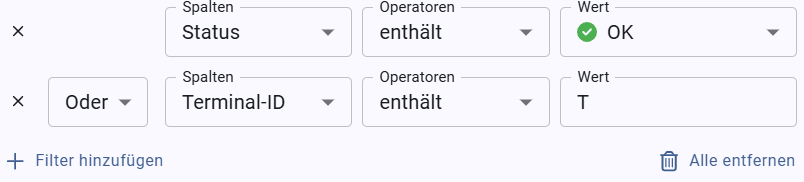
Ergebnis:

-
Wählen Sie im Filter in der Dropdownliste Spalte die Datums-Spalte nach der Sie die Daten der Tabelle einschränken möchten.
Hinweis: Entfernen Sie ggf. per Klick auf Alle entfernen schon gesetzte Filter. - Wählen Sie in der Dropdownliste Operatoren ist am oder nach und geben Sie das gewünschte Datum „von“ ein.
- Klicken Sie auf Filter hinzufügen.
- Wählen Sie im zweiten Filter in der Dropdownliste Spalte die gleiche Datums-Spalte aus.
- Wählen Sie in der Dropdownliste Operatoren ist am oder vor und geben Sie das gewünschte Datum „bis“ ein.
Mit dieser Funktion können Sie Spalten der Tabelle ein- oder ausblenden.
Durch einen Klick auf den Spaltenkopf können Sie die Einträge der Tabelle sortieren. Die Sortierung erfolgt entweder aufsteigend (z. B. A–Z oder 1–9) oder absteigend (z. B. Z–A oder 9–1).
Die Spalten der Tabelle können per Drag & Drop an die gewünschte Position verschoben werden
Die Tabellenansicht bietet verschiedene Funktionen zur Navigation zwischen den Seiten:
- Zeilen pro Seite: Über das Feld Zeilen pro Seite können Sie einstellen, wie viele Einträge pro Seite angezeigt werden sollen: 25, 50 oder 100.
- Blättern: Verwenden Sie die Pfeil-Button (/), um durch die Seiten der Tabelle zu blättern.
- Anzahl der Einträge: Am unteren Rand wird angezeigt, wie viele Einträge sich insgesamt in der Tabelle befinden und welche davon aktuell dargestellt werden (z.B. „1-25 von 38“).
Aktionen
Für jeden Tabelleneintrag des Kartentyps HBA bzw. SMC-B stehen Aktionen zur Verfügung:
| Aktion | Beschreibung |
|---|---|
| Button PIN.SMC-Status | Prüft den PIN-Status der PIN.SMC für die gewählte SMC-B-Karte. |
|
Button PIN.QES-Status |
Prüft den PIN-Status der PIN.QES für die gewählte HBA-Karte. |
|
Button PIN.CH-Status |
Prüft den PIN-Status der PIN.CH für die gewählte HBA-Karte. |
Der PIN-Status erscheint in einem Hinweisfenster. Mögliche PIN-Status sind jeweils:
| PIN-Status | HBA (Heilberufsausweis) | SMC-B (Praxisausweis / Institutionsausweis) |
|---|---|---|
| Transport-PIN |
|
|
| Verifiable |
|
|
| Verified |
|
|
| Komfortsignatur aktiv |
|
– (nicht relevant für SMC-B) |
| Blocked |
|
|
How-to-Zusammenfassung
Vorgehensweise
-
Klicken Sie im charly-Client auf den Button charly-Web
 rechts neben den Hauptbereichen.
rechts neben den Hauptbereichen.- Ein Browser-Tab öffnet sich.
- Navigieren Sie in der Menüleiste auf die Perspektive Administration.
- Gehen Sie im Navigationsbereich auf Systemstatus.
- Klicken Sie im Arbeitsbereich auf Karten.
-
Wählen Sie im Filter in der Dropdownliste Spalte die Datums-Spalte nach der Sie die Daten der Tabelle einschränken möchten.
Hinweis: Entfernen Sie ggf. per Klick auf Alle entfernen schon gesetzte Filter. - Wählen Sie in der Dropdownliste Operatoren ist am oder nach und geben Sie das gewünschte Datum „von“ ein.
- Klicken Sie auf Filter hinzufügen.
- Wählen Sie im zweiten Filter in der DropdownlisteSpalte die gleiche Datums-Spalte aus.
- Wählen Sie in der Dropdownliste Operatoren ist am oder vor und geben Sie das gewünschte Datum „bis“ ein.
Vorgehensweise
-
Suchen Sie die betreffende Karte (z B. HBA oder SMC-B).
Tipp: Verwenden Sie ggf. den Schnellfilter Alle Karten. -
Klicken Sie auf den Menü-Button und wählen Sie, je nach Karten-Typ PIN.SMC-Status, PIN.CH-Status oder PIN.QES-Status.
- Der PIN-Status wird angezeigt.